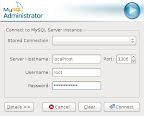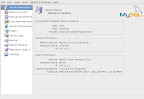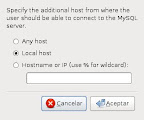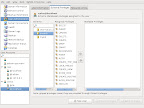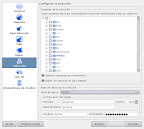Configurar un control remoto en Ubuntu no es difícil, se necesita instalar un par de paquetes y editar un archivo.
Configurar un control remoto en Ubuntu no es difícil, se necesita instalar un par de paquetes y editar un archivo.Lo primero es instalar lirc. En el terminal escribes:
sudo aptitude install lirc
Durante el proceso de instalación se te preguntará por el modelo de tu control remoto, escoges el modelo de Packard Bell. En base a tu respuesta se configurarán los archivos /etc/lirc/lircd.conf y /etc/lirc/hardware.conf, siendo posible modificar esta elección en el futuro con el comando:
sudo dpkg-reconfigure lirc
En caso de no encontrar el modelo adecuado siempre puedes descargar los archivos de configuración desde el sitio oficial de lirc.
Ahora, para saber si el control está funcionando puedes utilizar el comando "irw". Una vez corras el comando es cosa de que presiones alguna tecla de tu control remoto y verás en el terminal la tecla que has presionado:
carlos@toshiba-musica:~$ irw 00000000f7086f90 00 Up PackBell 00000000f7086f90 01 Up PackBell 00000000f708af50 00 Down PackBell 00000000f708af50 01 Down PackBell 00000000f7082fd0 00 Right PackBell 00000000f7082fd0 01 Right PackBell 00000000f708ef10 00 Left PackBell 00000000f708ef10 01 Left PackBell 00000000f7087788 00 Mute PackBell 00000000f7087788 01 Mute PackBell
En el sitio de Lirc hay una lista de aplicaciones que soportan este software. Si deseas que funcione con Amarok 2 debes editar el archivo ~/.lircrc (en caso de que no lo tengas deberás crearlo). En este archivo es que se asocia cada acción con una tecla específica del teclado. Los parámetros a ingresar son del tipo:
begin prog = irexec remote = PackBell button = Up config = Player Command end
Siendo el parámetro "Player Command" alguno de los que encontramos en esta página. Este procedimiento debe aplicarse a cada tecla del teclado que deseemos utilizar para manipular Amarok 2. Mi archivo quedo de esta forma:
begin prog = irexec remote = PackBell button = Up config = dbus-send --type=method_call --dest=org.kde.amarok /Player org.freedesktop.MediaPlayer.Play end begin prog = irexec remote = PackBell button = Down config = dbus-send --type=method_call --dest=org.kde.amarok /Player org.freedesktop.MediaPlayer.Pause end begin prog = irexec remote = PackBell button = Right config = dbus-send --type=method_call --dest=org.kde.amarok /Player org.freedesktop.MediaPlayer.Next end begin prog = irexec remote = PackBell button = Left config = dbus-send --type=method_call --dest=org.kde.amarok /Player org.freedesktop.MediaPlayer.Prev end begin prog = irexec remote = PackBell button = Enter config = dbus-send --type=method_call --dest=org.kde.amarok /Player org.freedesktop.MediaPlayer.Stop end begin prog = irexec remote = PackBell button = VolUp config = qdbus org.mpris.amarok /Player VolumeUp 2 end begin prog = irexec remote = PackBell button = VolDown config = qdbus org.mpris.amarok /Player VolumeDown 2 end begin prog = irexec remote = PackBell button = Mute config = qdbus org.mpris.amarok /Player Mute end
Para que esto sirva debemos tener irexec corriendo desde que iniciemos sesión. Depende del entorno gráfico que utilices el modo de hacer esto posible. En Gnome debes añadirlo en Sistema -> Preferencias -> Aplicaciones al inicio. En Lxde, en cambio, lo que hice fue crear el archivo /home/nombre_usuario/.config/autostart/auto.desktop con el siguiente contenido:
[Desktop Entry] Encoding=UTF-8 Name=IniciarIrexec Exec=/home/nombre_usuario/.inicia_irexec.sh Terminal=false
Recuerda reemplazar "nombre_usuario" por tu nombre de usuario. Como te habrás dado cuenta el archivo llama al script .inicia_irexec.sh, cuyo contenido es el siguiente:
#!/bin/bash irexec -d
y con eso basta, irexec queda corriendo como daemon al iniciar la sesión.
Fuentes utilizadas para esta entrada:
http://glokal.eu/content/use-your-remote-amarok-and-lastfm
http://krischer.org/linux/shorties/dbus/amarok
http://dukkon.blogspot.com/2009/06/moovida-lirc-ubuntu-media-center.html
Fuentes utilizadas para esta entrada:
http://glokal.eu/content/use-your-remote-amarok-and-lastfm
http://krischer.org/linux/shorties/dbus/amarok
http://dukkon.blogspot.com/2009/06/moovida-lirc-ubuntu-media-center.html